On-Demand 파일을 사용하면 컴퓨터에 OneDrive 저장 공간을 차지하지 않고도 파일에 쉽게 액세스할 수 있습니다. 그러나 많은 파일을 보고 편집하는 경우 OneDrive 공간이 더 걸릴 수 있습니다. 파일을 열 때 다운로드한 파일을 더 이상 저장할 필요가 없습니다.
Windows Storage Sense는 더 이상 온라인 전용으로 OneDrive 로컬에서 사용할 수 있는 파일을 만들어 자동으로 공간을 절약하는 자동 도우미입니다. 온라인 전용 파일은 안전하게 OneDrive 디바이스에 표시됩니다. 인터넷에 연결되어 있는 경우 다른 파일과 마찬가지로 온라인 전용 파일을 계속 사용할 수 있습니다.

중요: 저장 공간 센스는 Windows 10 버전 1809 이상에서 사용할 수 있습니다. Storage Sense는 C: 드라이브에서만 실행하기 때문에 OneDrive 위치가 시스템 파티션(C:\)에 있어야 합니다. Storage Sense는 CD 및 DVD 드라이브와 같은 물리적 드라이브 및 논리 파티션(예: D: 드라이브)을 포함하여 다른 위치를 무시합니다.
Storage Sense 켜기
-
시작 메뉴를 선택하고 저장소 설정을 검색합니다.
-
저장소에서 토글을 이동하여 저장 공간 센스를 설정합니다.
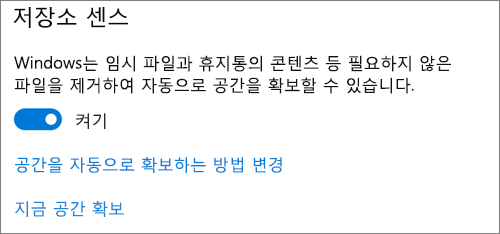
지난 30일 동안 사용하지 않은 모든 파일은 디바이스가 사용 공간이 부족한 경우 온라인 전용으로 설정할 수 있습니다. 저장소 감지는 Windows가 원활하게 실행할 수 있는 충분한 공간이 있을 때까지만 온라인 전용으로 설정되어 있으므로 가능한 한 로컬에서 파일을 사용할 수 있도록 유지할 수 있습니다.
Storage Sense가 실행되는 자주 설정
원하는 경우 디바이스가 저장소에 부족한 경우만 실행하는 대신 Storage Sense를 주기적으로 실행할 수 있습니다.
-
설정의 저장소 페이지에서 저장소감지 구성을 선택하거나 지금 실행합니다.
-
드롭다운 메뉴에서 Storage Sense를 실행할 얼마나 자주 설정할지 설정합니다.
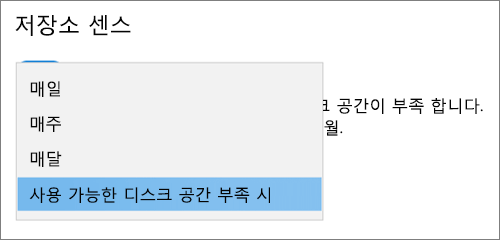
저장소 감지가 온라인 전용으로 OneDrive 보다 사전 예방적이면 로컬에서 사용 가능한 클라우드 콘텐츠 제목 아래에서 드롭다운 메뉴의 기본값을 변경합니다. 예를 들어 매주 Storage Sense를 실행하고 주문형 파일에 대한 14일 창을 선택하는 경우 StorageSense는 일주일에 한 번 실행하고 지난 14일 동안 사용하지 않은 파일을 식별하고 해당 파일을 온라인 전용으로 사용할 수 있도록 합니다.
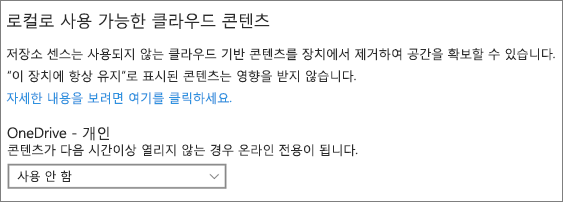
관련 문서
추가 지원
|
|
고객 지원팀에 문의
기술 지원을 받으려면 Microsoft 지원에 문의로 이동하여 문제를 입력하고 도움말 보기를 선택하세요. 여전히 도움이 필요하면 고객 지원팀에 문의를 선택하여 최상의 지원 옵션으로 연결됩니다. |
|
|
|
관리자
|












